
- •Теоретические сведения: Проблемы разработки современных ис
- •Решение проблем разработки информационных систем в .Net
- •Общеязыковая исполняющая среда (Common Language Runtime)
- •Утилиты .Net Framework
- •Основные утилиты .Net Framework
- •Утилиты .Net Framework для отладки приложений
- •Утилиты .Net Framework по работе с защитой приложений
- •Утилиты .Net Framework для настройки и установки приложений
- •Сборки в среде clr
- •1 Общие сведения о сборках
- •2 Содержимое сборок
- •3 Манифест сборки
- •4 Размещение сборок
- •Visual Studio .Net – открытая среда разработки.
- •Среда Microsoft Visual c# 2005 Express Edition
- •Структура программы в c#.
- •Пример 1. Программа FirstProject
- •Пространство имен.
- •Создание и запуск проекта.
- •Практична робота № 2 Введення в Windows Forms
- •Ход работы (первой части лабораторного занятия).
- •Теоретические сведения:
- •Создание Windows-приложений
- •Окно кода программы
- •Роль класса Application
- •Свойства проекта
- •Запуск приложения
- •Что такое форма
- •Windows Forms в технологии .Net
- •Функциональные возможности класса Form
- •Цикл существования объекта Form
- •Диалог MessageBox
- •Закрытие формы (Выход из формы)
- •Создание mdi-приложений.
- •Стандартный делегат
- •1 Часть
- •2 Часть
- •Теоретические сведения.
- •Форматирование строки вывода.
- •Консольный ввод.
- •Расширяющее преобразование.
- •Сужающее преобразование
- •Метод Parse().
- •Класс System.Environment. Окружение.
- •Система типов
- •Простые (элементарные) типы
- •Перечисления
- •Структуры
- •Язык xml
- •Практична робота № 4 Огляд мови с #. Змінні. Структури мови Цель: освоить синтаксис языка программирования с#, закрепить практически использование структур языка. Ход выполнения работы:
- •Теоретические сведения. Базовый синтаксис с#
- •Литералы. Представление значений.
- •Арифметические литералы
- •Логические литералы
- •Символьные литералы
- •Символьные управляющие последовательности.
- •Строковые литералы
- •Переменные.
- •Объявление и инициализация.
- •Область видимости.
- •Константы
- •Операции и выражения
- •Контроль за переполнением. Checked и unchecked.
- •Операция is
- •Операция as
- •Особенности выполнения арифметических операций
- •Особенности арифметики с плавающей точкой
- •Управляющие операторы
- •Теоретические сведения: Иерархия классов. Понятие класса управляющих элементов.
- •Класс Control
- •Элемент управления TextBox
- •Класс Button
- •Элемент управления CheckBox
- •Переключатели и группирующие рамки
- •Элемент управления CheckedListBox
- •Комбинированные списки
- •Управляющий элемент ImageList
- •Элемент управления MonthCalendar
- •Элемент управления Panel
- •Порядок перехода по Tab
- •Форматирование элементов управления
- •Свойства Anchor и Dock
- •Всплывающие подсказки (ToolTips)
- •Создание меню
- •Главное меню.
- •Контекстное меню
- •Создание строки состояния
- •Создание пользовательского диалогового окна.
- •Стандартные диалоговые панели общего назначения.
- •II Задание Expression в таблице, используя визуальные средства разработки.
- •Теоретические сведения:
- •1 Класс DataSet.
- •1.1 Класс DataTable (таблицы)
- •1.1.1 Столбцы (объект Columns).
- •1.1.2 Строки (объект Row)
- •Добавление данных.
- •Заполнение полей.
- •Изменение данных.
- •Состояния строки.
- •Обработка событий
- •Привязка DataTable к некоторым элементам управления.
- •1.1.3 Ограничения (объект Constraints)
- •1.1.4 Представление (объект DataView).
- •1.2 Класс DataRelation (связи между таблицами)
- •2 Просмотр данных. Класс DataGridView.
- •Источники данных (DataSource).
- •2.1.1 Отображение данных из массива
- •2.1.2 Отображение данных из DataTable
- •2.1.3 Отображение данных из DataView
- •2.1.4 Отображение данных из класса DataSet
- •2.1.5 Отображение данных из массива
- •2.2 Привязка данных (DataBinding).
- •Простая привязка.
- •Объекты привязывающие данные (BindingContext)
- •3 Схемы xml.
- •3.1 Пример использования xml-формата для взаимодействия с xml Web-службами:
- •3.2 Ado.Net 2.0 тесно интегрировано с xml.
- •4 Xsd (xml Structure Defenitions) схема.
- •4.1 Описание.
- •4.2 Основные элементы
- •4.3 Использование Visual Studio 2005 .Net
- •4.3.1. Загрузка схем и данных в DataSet
- •4.3.2 Запись схемы и данных из DataSet
- •Практична робота № 7 Використання масивів і їх методів в c # Цель: овладеть возможностью использования массивов, строк и их методов.
- •Массив.
- •Объявление массивов Объявление одномерных массивов
- •Многомерные массивы
- •Пример использования массивов.
- •Массивы массивов
- •Встроенный сервис по обслуживанию массивов
- •Практична робота № 8 Використання колекцій в c # Цель: овладеть возможностью использования коллекций.
- •Коллекции.
- •ArrayList. Массив-список.
- •Практична робота № 9 Об'єкти і класи в с # Цель: четко разграничить понятия класса, объекта.
- •Поля класса
- •Методы класса
- •Объект.
- •Конструктор.
- •Деструктор.
- •Операция new
- •Вложенные классы.
- •Ссылки как параметры.
- •Оператор is
- •Оператор as
- •Переменные только для чтения и константы.
- •Ключевое слово static.
- •Практична робота № 10 Успадкування. Інкапсуляція. Поліморфізм Цель: практически освоить основные принципы ооп. Ход работи:
- •1 Часть. Изучение принципов наследования и инкапсуляции.
- •2 Часть. Изучение принципа полиморфизма.
- •Теоретические сведения.
- •Инкапсуляция
- •Наследование
- •Полиморфизм
- •Виртуальные методы и работа с ними в производных класах.
- •Интерфейсы.
- •Практична робота № 11 Робота з файлами в с # Цель: овладеть возможностью считывания/записи данных из/в файл.
- •Потоки: байтовые, символьные, двоичные
- •Общая характеристика классов потоков
- •Класс Filestream
- •Открытие и закрытие файла.
- •Копирование файла.
- •Файловый ввод–вывод с ориентацией на символы.
- •Пример использования StreamWriter.
- •Пример использования StreamReader.
- •Пример перенаправления потоков.
- •Основні поняття, що використовуються при проектуванні діалогу.
- •Основна термінологія, що використовується при проектуванні вікон. Визначення вікон, типи вікон.
- •Спосіб проектування інтерфейсу користувача з орієнтацією на дані.
- •Спосіб проектування інтерфейсу користувача з орієнтацією на документи.
- •Вибір моделі інтерфейсу.
- •Розробка вікна.
- •Теоретичні відомості.
- •Поле вибору: визначення, стан, типи.
- •Поле вибору: представлення об’єктів, ідентифікація поля.
- •Поле вибору: курсор вибору, виділення обраного об’єкту, недоступність об’єкту вибору, черговість розташування, елементи настроювання.
- •Взаємодія користувача з полями вибору, первісні представлення, вхідний стан.
- •Поле введення: визначення, ідентифікація, роздільники, шрифт, правила читабельності.
- •Теоретичні відомості. Меню дій, спадаюче меню: призначення, розташування, обов’язкові опції, число опцій.
- •Послідовність опцій курсору.
- •Елементи настроювання і виклик опцій.
- •Особливості режимів роботи для одного користувача і багатьох користувачів.
- •Спливаюче меню.
- •Область функціональних клавіш.
- •Теоретичні відомості.
- •Область команд: розміщення, зміст, використання, правила запиту дії “Команда”.
- •Правила для дій “Витяг команди”, правила для дії “Підказка”.
- •Співвідношення між областю команд і меню дій.
- •Практична робота № 16 Створення графічних додатків в с #
- •Практична робота № 17 Створення графічних примітивів
Особливості режимів роботи для одного користувача і багатьох користувачів.
Якщо користувачем додатку є одна людина, що вирішує будь-яку із задач додатку, то головне меню і випадаюче завжди повинні бути доступними для користувача, і перехід до цього меню, і його поява повинна здійснюватись шляхом вже розглянутих варіантів. Якщо виконується великий проект, над яким працює багато людей, то питання доступу повинно вирішуватись на основі семантичного аналізу алгоритму здійснення всієї роботи.
Так як користувач може вирішувати тільки свою частину задачі, то повинні бути вирішені точки зупинки для всіх задач великого проекту, на яких будуть з’ясовуватись загальні результати роботи по проекту. Кожний користувач або проектант при роботі такого додатку повинен мати обмежений доступ як до головного меню, так і до випадаючого. І система повинна відслідкувати можливість надання окремому користувачу або проектанту потрібних ресурсів для вирішення тільки його задачі. Практично це означає недоступність деяких опцій меню для певного користувача.
При виконанні послідовності задач в такій комплексній роботі кожному потрібно отримувати інформаційне повідомлення щодо результатів вирішення задач іншими. Це дає змогу поліпшити загальну якість виконання роботи з причини менш спроможної оцінки виконаної роботи більшою кількістю користувачів чи проектантів.
Кінцева мета цієї роботи: щоб проект або програмна система відповідала всім вимогам технічного завдання. Якщо в процесі розробки один з розробників прийняв свої особисте рішення, то воно повинно бути доведено до відома інших розробників. А якщо виникають конфліктні ситуації, то робота повинна бути продовжена тільки після їх вирішення. В цих випадках кожен користувач буде мати досвід працювати тільки з обмеженою кількістю опцій головного і випадаючого меню.
Спливаюче меню.
Спливаюче меню завжди є контекстно залежним, тобто його виклик і поява обумовлена тим об’єктом на який вказує курсор мишки. Це може бути вся форма, контейнер або деякий компонент.

Спливаюче меню

Рисунок 14.25 – Зображення спливаючого меню.
Виклик меню – вказання об’єкту і натиснення правої кнопки миші. Можливий розподіл всієї форми на ряд областей по координатах і для кожної області можна зробити своє спливаюче меню. Для деякої пустої області можна зробити своє спливаюче меню щодо задач доступу функцій або дій. Розташування спливаючого меню повинно виходити із принципу обов’язкової видимості об’єкту (для якого з’являється спливаюче меню) окрім всієї форми. Всі правила проектування спливаючого меню аналогічні іншим меню.

Рисунок 14.26 –Виклик меню в будь-якій частині форми натисненням правої кнопки миші.
Єдине, що майже не застосовується – це виклик опції за допомогою Alt + клавіша.
Область функціональних клавіш.
Взагалі на формі, панелі або екрані розташовуються кнопки, тобто їх геометричне зображення, але кожна кнопка повинна мати аналог клавіші або сполучення клавіш, тому можна сказати, що це область функціональних клавіш також. Як правило – це нижня частина форми. Використовуються декілька категорій кнопок.
Кнопки навігації;

Кнопки навігації

Рисунок 14.27 – Використання кнопок навігації.
Кнопки продовження діалогу з користувачем;

Кнопки продовження діалогу

Рисунок 14.28 – Використання кнопок продовження діалогу з користувачем
Кнопки навігації. Містять, як правило, стандартний набір кнопок щодо пересування по записах БД. До цієї групи можуть належати і кнопки входу в БД, і виходу з неї (в окрему таблицю за вибором користувача), як показано вище на Мал 136.
Кнопки продовження діалогу з користувачем. Це різноманітні кнопки щодо виклику якогось вікна, повертання на будь-яку форму або меню; підтвердження запропонованої додатком дій виклик командного вікна, тобто є деяка кількість стандартних дій, які можуть бути використані в діалозі:
Дія відмовлення;
Дія введення;
Дія - вихід;
Дія - довідка;
Дія - підказка;
Дія регенерації.
Дія відмовлення. Це дія скасування зображення форми, панелі або всього того, що є на екрані , та переходу на попередню форму, панель або зображення на екрані згідно алгоритму додатку.

Дія відмовлення. Після натиснення цієї кнопки відбувається перехід на попередню форму
Рисунок 14.29 – Реалізація дії відмовлення
При виконанні дії відмовлення додаток переходить на опрацювання попередньої форми, з якої був перехід на цю останню форму. При цьому, якщо в останній формі ніяких дій щодо зміни інформаційного поля на відбувалось (наприклад, перегляд БД без редагування), то при наступному повертанні (необмеженої кількості разів) на цю останню форму первинний стан буде таким само як і всі попередні рази.
При цьому необхідно пам’ятати, з якої вершини додатку був реалізований цей перехід. Якщо на формі відбувалися події редагування інформації або подача команд, що приводить до зміни інформації в додатку, то при реалізації дії відмовлення до користувача повинно бути звернення з боку додатку: чи буде він залишати ці зміни.
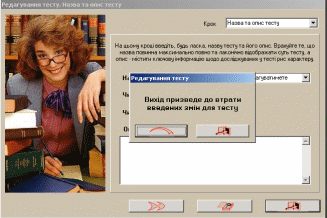
Рисунок 14.30 – Звернення з боку додатку до користувача.
Якщо ні – то все відбувається як і в попередньому разі, а якщо так, то при поверненні на цю форму її первинний стан повинен мати ці зміни інформації. Якщо робота додатку відбувається в робочій групі, тобто в загальному алгоритмі всі працюють паралельно, але до деякої вершини графу, де повинні бути з’ясовані ці проміжні дані, то всі дії відмовлення до будь-якого користувача групи відбуваються незалежно один від одного. І тільки в цих вершинах повинні бути з’ясовані дані щодо всіх користувачів робочої групи. При повертанні на форму текстовий курсор, в випадку не порушення інформації, стає на першу позицію першого поля. В разі зміни інформаційного поля і повернення на форму курсор стає на відповідну позицію.
Дія введення. Це дія щодо введення або вибору інформації в формі. Ці дії обумовлюють синтаксичну, семантичну перевірку щодо введеної інформації.

Введення тільки символьної інформації в поле вводу


Можливість додавання та видалення запису в БД

Рисунок 14.31 – Автоматична перевірка систаксису введеної інформації
Якщо виконується дія вибору зі сталого списку, то ця перевірка не потрібна. А якщо в цьому полі вибору користувач може додати запис до цього списку, то ця інформація теж повинна перевірятися на синтаксис і семантику.
Дія - вихід. Виконання цієї дії приводить до завершення роботи з додатком з тієї точки алгоритму, з якої була подана ця команда, тобто додаток переходить в положення вигрузки і передачі керування операційній системі, або програмного середовища звідкіля був визваний цей додаток.
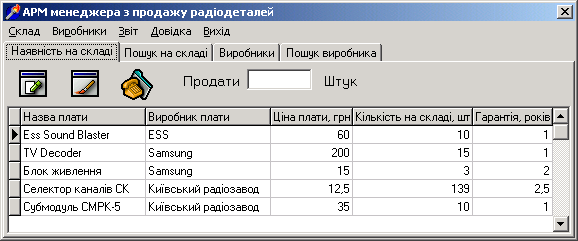
Рисунок 14.32 – При виконанні дії “Вихід”відбувається передача керування ОС.
Як правило вихід, як дія, використовується тільки в меню дій, а в будь-якій формі використовується комбінація клавіш, яка приведе до появи меню дій і через опцію “Вихід” буде реалізовано вихід з додатку. Одним з варіантів дії вихід є дія перехід, при цьому повинно викликатись окреме вікно, в якому буде:
За допомогою компонента дерева вирішення питання, куди саме, тобто на яку вершину, буде здійснюватись перехід.
З’явиться командний рядок, в якому мовними засобами буде записана команда переходу.

Рисунок 14.33 – Варіант дії Вихід
Дія - довідка. Ця дія надання користувачеві інформації щодо його можливих дій. Довідка може бути загальною і контекстно-залежною.
Загальна довідка: користувач може викликати вікно стандартної довідки з будь-якої точки алгоритму додатку, при цьому кожного разу пропонується отримати інформацію про довідку зверху ієрархічного дерева довідки.

Рисунок 14.34 – Отримання довідки зверху ієрархічного дерева.
Друга можливість – написання в спеціальному вікні кількох ключових слів, зміст або пояснення котрих повинна дати довідка. У разі відсутності такої інформації в довідці повинно спливати вікно з інформацією про неможливість отримання довідки.

Рисунок 14.35 – Пошук довідкової інформації за індексом, тобто за ключовими словами.
Контекстно-залежна довідка: система контролює точки алгоритму додатку; в кожній вершині графу повинна бути позначка щодо необхідної (на думку розробника) інформації для користувача. Безумовно, в будь-якій вершині форми додатку, користувач повинен мати можливість виклику і загальної довідки. Повнота контекстно-залежної довідки системи впливає на скорочення часу опанування роботи користувача з додатком, тобто збільшення ефективності його роботи.

Рисунок 14.36 – Виклик Контекстно-залежної довідки із будь-якої точки алгоритму.
Дія - підказка. Надання користувачеві інформації належного змісту. Вона застосовується, як правило, для розтлумачення назв, абревіатур, можливих дій, скорочень, піктограм, синтаксису і семантики команд, що подаються. Дія підказки призводить до появи маленького віконця з кількома словами. Адаптованість системи вимагає можливість відключення і включення дії підказки.

Рисунок 14.37 – Реалізація дії Підказка.
Дія регенерації. Це дії відновлення чи повторного введення інформації в будь-якому полі вводу або повністю в формі, або для деяких полів введення або вводу. Це можна виконати простим шляхом подання команди знищення всіх попередніх символів. А щодо поновлення всієї інформації форми, то повинна бути окрема кнопочка та комбінація клавіш. Якщо користувач працює в групі і вже зробив цілу низку операцій по вирішенні поточної задачі і це вже привело до зміни інформаційного поля всієї робочої групи, то при виконанні дії регенерації він може прийняти 2 рішення:
При натисненні кнопки регенерації – перехід на початок вирішення цієї задачі в поточній формі.
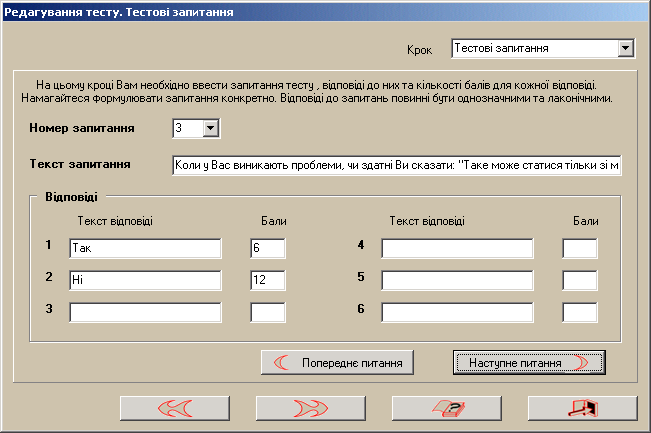
Кнопки регенерації

Рисунок 14.38 – Використання кнопок регенерації
Користувач закінчує вирішення задачі в поточній формі з першими вхідними даними і отримає кінцевий результат. Запам’ятовує їх як варіант, робить дію регенерації, або перехід на початок з новими вхідними даними і вирішує цю ж задачу.
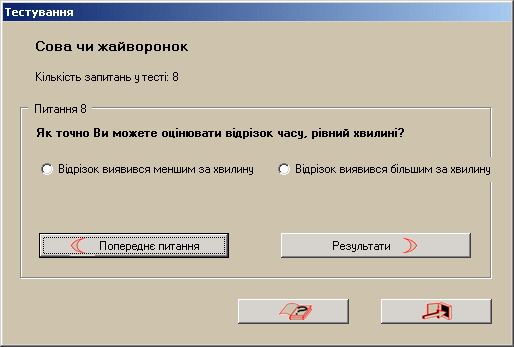
Рисунок 14.39 – Отримання результату

Рисунок 14.40 – завершення дії Регенерації.
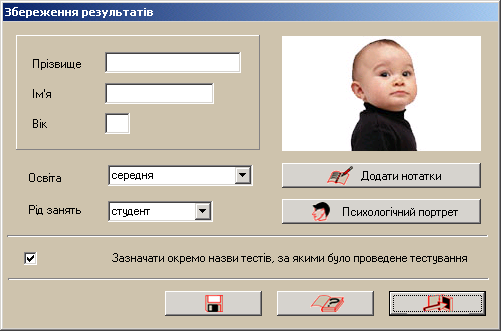
Рисунок 14.41 – Збереження результатів та перехід на початок з новими вхідними даними.
Елементи адаптації додатку можуть мати семантику, що дозволяють аналізувати алгоритм задачі і підказувати користувачу найбільш ефективні засоби щодо вирішення задачі.
Правила проектування області функціональних клавіш.
Область функціональних кнопок повинна займати всю ширину форми, панелі або вікна.

Рисунок 14.42 – Область функціональних клавіш займає всю ширину панелі
Як правило кнопки розташовуються горизонтально, можливо з обґрунтуванням вертикального розташування , а також горизонтально з кількома рядками. Кількість кнопок не повинна бути більша за 7, а якщо є необхідність, то краще зробити окрему опцію в меню або продовжити діалог в додатковому вікні форми або панелі.
Рисунок 14.43 – Горизонтальне розташування функціональніх кнопок
Рисунок 14.44 – Вертикальне розташування функціональних кнопок

Рисунок 14.45 – Розташування кнопок горизонтально з кількома рядками
Кнопки повинні бути розташовані з центруванням по лінії (горизонтально), мати однакові розміри щодо однієї групи дій. Якщо на формі є декілька груп кнопок, то краще проводити візуальне розмежування, тобто зробити різні розміри для кнопок цих груп.
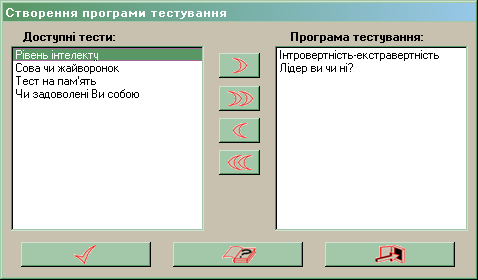

Вертикальна група кнопок

Горизонтальна група кнопок
Рисунок 14.46 – Відміна розмірів кнопок для різних груп
Якщо замість тексту назв дій в кнопках використовуються піктограми або графічні зображення і можна провести аналіз частоти використання цих дій, тоді може бути вертикальне розташування кнопок з правої сторони вікна. Накопичення більше ніж 2-х груп кнопок не застосовується.
Рисунок 14.47 – Вертикальне розташування групи кнопок, які використовують графічні зображення
Запис назв дій в кнопках повинен бути тією ж самою мовою як і загальний текст в формі і додатку. якщо в додатку застосовується принцип дублювання дій після натиснення кнопки на формі і дій натиснення клавіш на клавіатурі, то треба зробити підказки для кожної кнопки додатку.
Вихід(Alt+F4)
Рисунок 14.48 – Підказка для кнопки, яка дублює дію натиснення клавіш на клавіатурі
Область функціональних клавіш відокремлюється від інших частин форми, панелі або вікна за допомогою порожнього рядка, ліній, рамок або панелі. Два останніх варіанти застосовуються в тих рядках, коли вся композиція форми застосовує рамки і панелі для групування компонентів.
Рисунок 14.49 – Відокремлення групи кнопок від іншої частини форми за допомогою лінії

Рисунок 14.50 – Відокремлення групи кнопок від іншої частини форми за допомогою рамки
Рисунок 14.51 – Відокремлення групи кнопок від іншої частини форми за допомогою порожнього рядка
При натисненні кнопки відбуваються якісь дії; ефект цієї дії для користувача може бути відображений за допомогою засобів:
а). ефекту натиснення;
б). зміною кольору;
в). зміною контрастності;
г). зміною розміру;
д). спеціальними ефектами.
Вибір засобу повинен бути єдиним для всіх форм і вікон додатку.
Рисунок 14.52 – Дія натиснення кнопки: ефект виділення

Рисунок 14.53 – Дія натиснення кнопки: ефект натиснення


Рисунок 14.54 – Дія натиснення кнопки: ефект зміни коліру
Розташування клавіш повинно робитись за умови загального проекту форми, вікна або панелі (по межових лініях інших компонентів, відстані від інших компонентів лінії, які використовуються для розмежування та ін.)
Рисунок 14.55 – Розташування групи кнопок за умови загального проекту.
Практична робота № 15 Основні правила проектування екранів
Ціль: вивчити принципи проектування екранів, вимог, що пред’являє фірма
Microsoft до розробки інтерфейсів, правил проектування області команд.
Хід роботи.
Спроектувати форми інтерфейсу з використанням компонентів введення інформації щодо подання команд користувачем з наступною реакцією додатку:
запуск зумовленої процедури на виконання з завданням параметрів в області команд;
виклик простого побудувала виразів для формування команди і наступного її виконання.
Спроектувати форми інтерфейсу для реалізації дії „команда” за методом виклику додаткової форми в окремому вікні.
При проектуванні форм згідно п.1, 2 застосувати правила для дій „Витяг команди”, „Підказка”.
4. Реалізувати в додатку принципи проектування дружнього інтерфейсу (7 принципів).
